イベントが中止・延期になった場合どうすればいいですか?
●イベントが開催延期となった場合
https://owner.livepocket.jp/refund/popup/refund_pa...
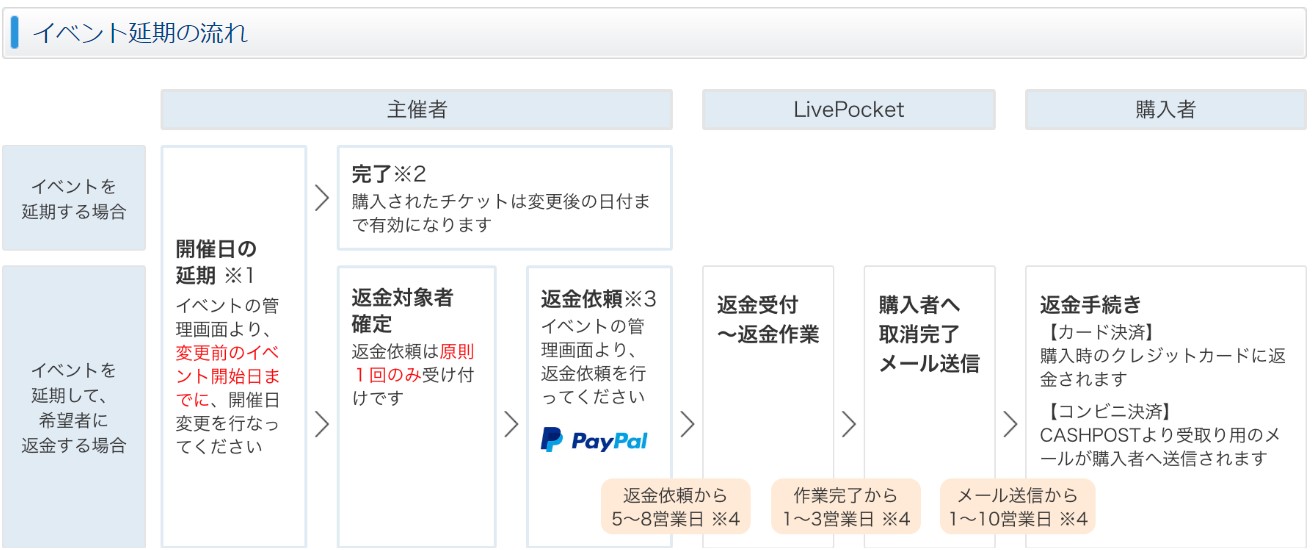
開催日当日までに【イベントページを編集する】より、開催日の変更を行ってください。
開催日(終了日)を過ぎると、開催日の変更は行えません。
イベント開催日前日の正午に自動送信される
「イベント開催前日の案内メール」について、状況に応じ、メール送信可否を設定してください。
イベント開催日前日の11時まで、設定変更が可能です。
設定方法については、こちらをご確認ください。
イベントページに設定の開催日を過ぎ、開催振替日でのチケット販売を追加で行われたい場合は、
振替日にて新しくイベントページを作成いただき、再度申込受付を行ってください。
チケット購入者への返金(振替日に、来場不可の方のみへの希望返金など)は、
イベント開催日(終了日)から3営業日までに、LivePocket-Ticket-へ返金依頼の手続きを行ってください。
返金依頼の方法は、こちらをご確認ください。
※返金希望者については、別途、購入者へのメール案内などで対象者を確定してください。
LivePocket-Ticket-へは、返金対象者を確定後に、返金依頼の手続きを行ってください。
手順はこちらよりご確認いただけます。
※返金方法により、販売に係る手数料とは別に、返金対象のチケット申込み1件につき800円(税込)の手数料を頂戴します。
※返金依頼は、イベントの開催前・開催後/イベントページの公開・非公開に関わらず可能です。
※返⾦依頼から、購⼊者へ返⾦が開始されるまでの営業⽇は⽬安となります。
●イベントが中止となった場合
https://owner.livepocket.jp/refund/popup/refund_pa...
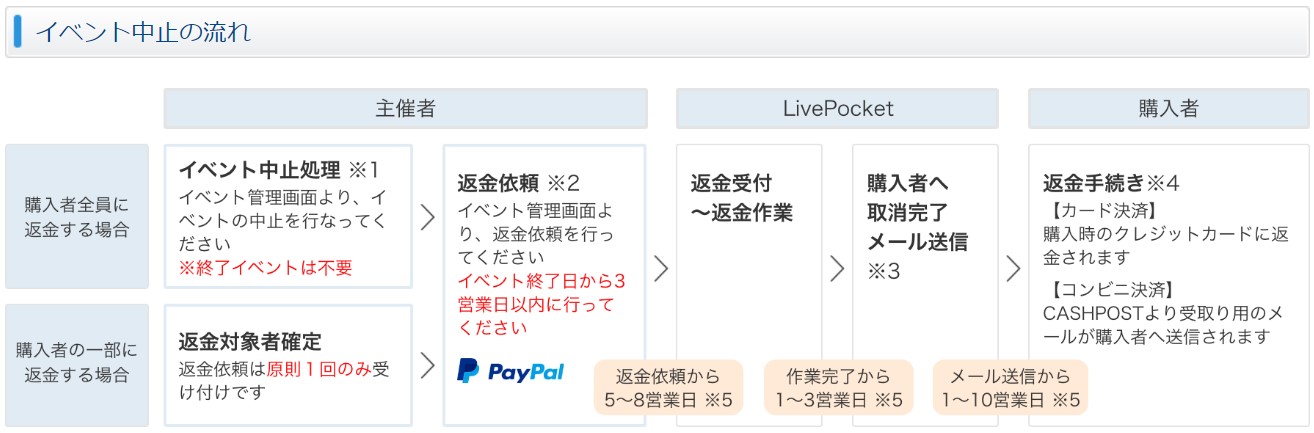
開催日(終了日)の終演までに、対象のイベントページの
【イベントを中止する】より中止処理を行ってください。
中止処理を行うことで、イベントページにてチケットが購入できなくなり、
チケット購入者とチケットを受け渡しされた同伴者(参加者)へは、イベント中止のメールが送信されます。
※コンビニ決済などの「入金待ち」の申込者、抽選中の場合は抽選申込者へもメールが送信されます。
※イベント開催日前日の正午に自動送信される
「イベント開催前日の案内メール」について、状況に応じ、メール送信可否を設定してください。
イベント開催日前日の11時まで、設定変更が可能です。
設定方法については、こちらをご確認ください。
中止処理のみでは、購入者への返金対応は行われません。
チケット購入者への返金は、中止処理後に別途、
イベント開催日(終了日)から3営業日までに、LivePocket-Ticket-へ返金依頼の手続きを行ってください。
返金依頼の方法は、こちらをご確認ください。
※返金希望者については、別途、購入者へのメール案内などで対象者を確定してください。
LivePocket-Ticket-へは、返金対象者を確定後に、返金依頼の手続きを行ってください。
手順はこちらよりご確認いただけます。
※返金方法により、販売に係る手数料とは別に、返金対象のチケット申込み1件につき800円(税込)の手数料を頂戴します。
※返金依頼は、イベントの開催前・開催後/イベントページの公開・非公開に関わらず可能です。
※返⾦依頼から、購⼊者へ返⾦が開始されるまでの営業⽇は⽬安となります。
以下、「●イベントが中止となった場合」の、中止処理の手順となります。
中止処理のみでは、購入者への返金対応は行われません。
チケット購入者への返金は、中止処理後に別途、
イベント開催日(終了日)から3営業日までに、LivePocket-Ticket-へ返金依頼の手続きを行ってください。
返金依頼の方法は、こちらをご確認ください。
【中止処理の方法】
中止処理は、開催日(終了日)の終演までに完了してください。
予約設定と即時設定(処理が開始されるまでに数分かかります)から選択が可能です。
※開催日後(ステータスが「終了」イベント)は、中止処理は行えません。
※購入者(コンビニ決済などの「入金待ち」の申込者、抽選中の場合は抽選申込者も含む)が
存在しないイベントページは、中止処理は行えません。
①対象イベントの、イベント編集・管理画面より【イベントを中止する】を押下します。
※チケットの購入者(コンビニ決済などの「入金待ち」の申込者、抽選中の場合は抽選申込者も含む)が存在しない場合は、ボタン名が「イベントを削除する」となり、イベントページの削除が可能です。
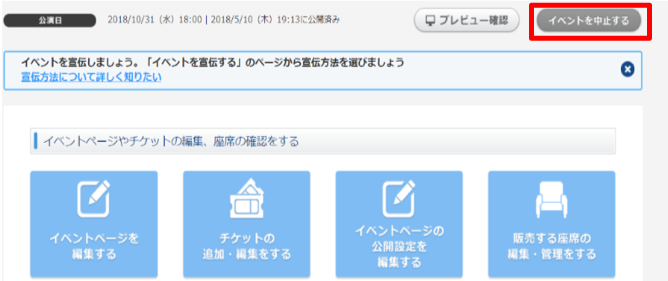
②中止理由や、イベントに関して購入者へ案内する内容を入力してください。
入力内容は、購入者・参加者・入金待ち申込者・抽選申込者へ送信される、中止案内のメール文中に表示されます。
※送信内容は、管理画面上部の【メール送信スケジュール(封筒のアイコン)】等に保存されませんので、
控えを必要とされる場合は、下記④のテストメールなどで管理してください。
③イベント中止にあたっての、購入者から主催者への問い合わせ先を設定してください。
初期値は、【事業者設定】で登録の「販売元情報」が表示されています。
中止時にのみ、主催者への問い合わせ先が異なる場合は、問い合わせ先表示名、問い合わせの受付方法を変更してください。
問い合わせ備考には、問い合わせ先の営業時間等を入力してください。
問い合わせ先は、中止案内のメール文中と、イベントページ上に表示されます。
④内容を入力後、テストメールが送信できます。
「テストメール送信」をクリックして、指定したメールアドレスにテストメールを送信します。
※送信先を「,」で区切ると、複数のメールアドレスにテストメールが送信できます。
⑤イベントページへの中止表示、および、中止案内メールの送信時間を設定してください。
今すぐに告知する、または、日時を予約設定するから選択できます。
「今すぐに告知する」の場合も、処理が開始されるまでに数分かかります。設定後の取り消しは行えません。
「日時を予約設定する」は、30分後以降の日時で予約可能です。予約した日時の10分前まで、設定の取り消しが可能です。
⑥すべての入力内容を確認後、「送信内容を確認する」を押下します。
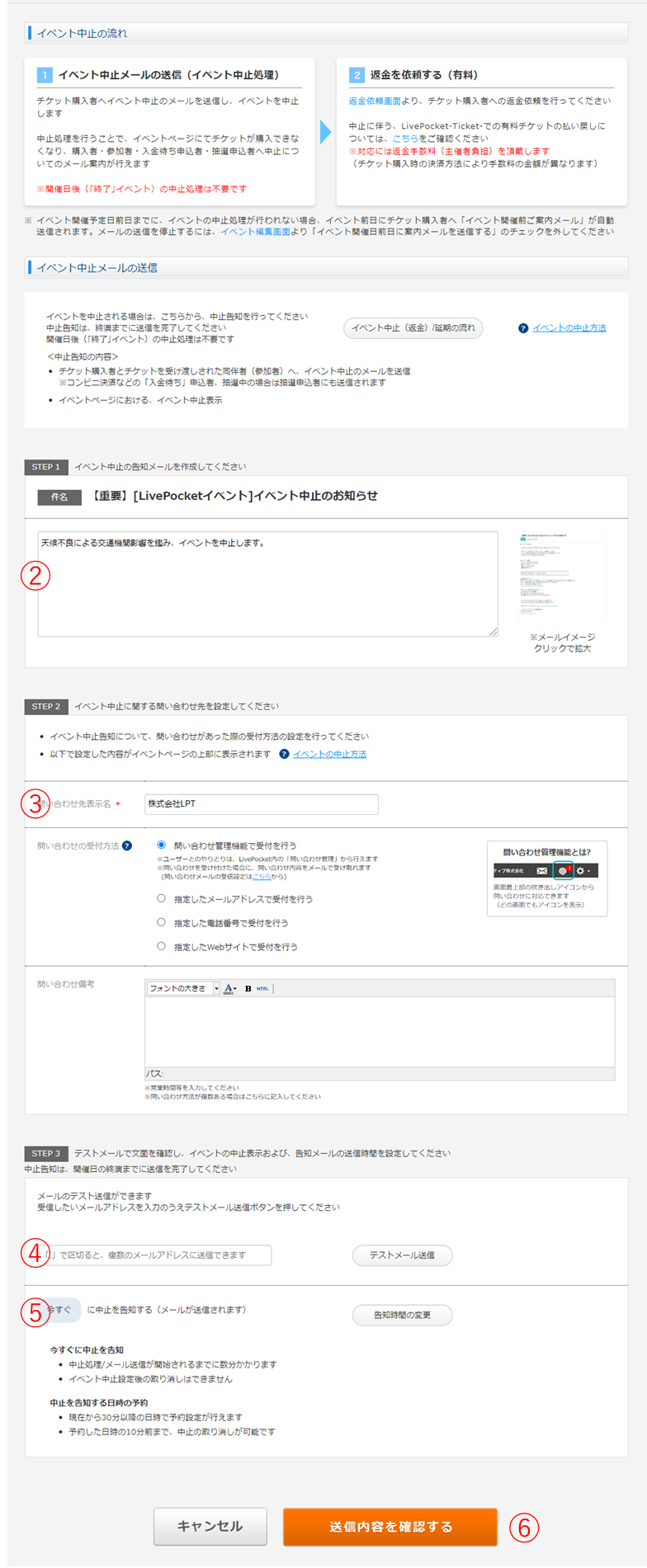
⑦内容に間違いがなければ、「イベントを中止して送信する」を押下します。
再度ポップアップにて確認が行われますので「はい」を選択すると、中止処理(設定)が実行されます。
※中止処理を行ったイベントページは、イベントの編集・管理を選択後の、
イベント一覧では「イベント終了」タブに表示されます。
チケット購入者への返金は、別途、イベント編集・管理画面【返金(有料)】より、
イベント開催日(終了日)から3営業日までに、LivePocket-Ticket-へ返金依頼の手続きを行ってください。
返金依頼の方法は、こちらをご確認ください。
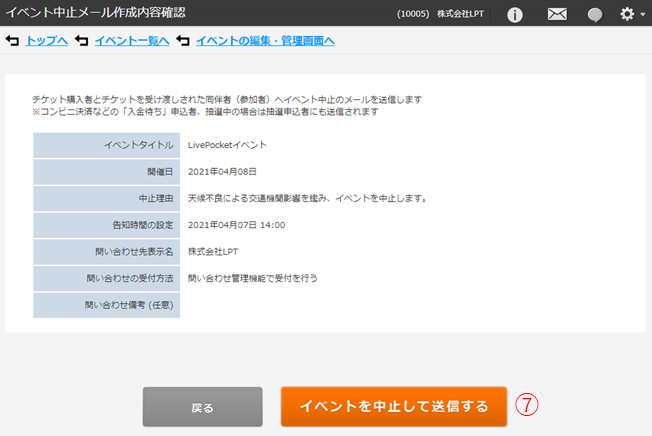
【イベントページの表示】
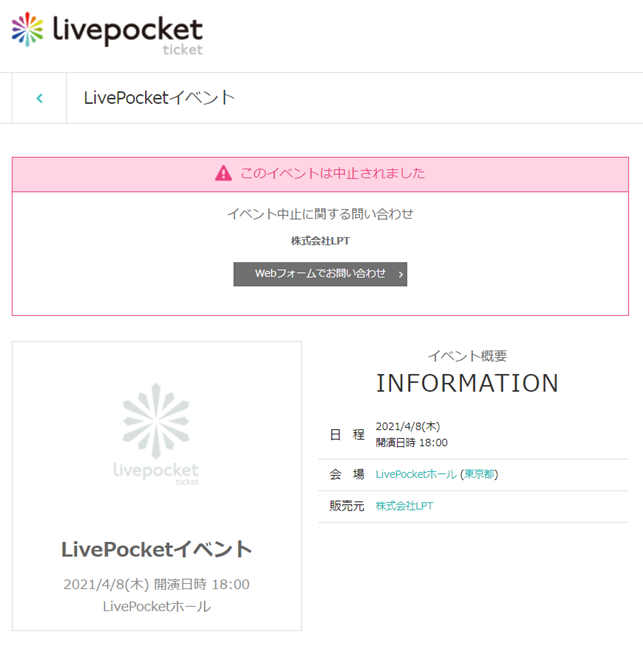
【イベント中止処理の取り消し】
中止告知を「日時を予約設定する」にて、中止処理を予約設定した場合のみ、設定を取り消すことができます。
予約した日時の10分前まで、設定の取り消しが可能です。
※「今すぐに告知する」にて設定した場合は、取り消しは行えません。
中止処理を設定すると、対象のイベントページのステータスが『中止処理中』になり、
イベントタイトルの直下に、中止設定についての案内が表示されます。
「確認する」を押下することで、設定した、中止告知の詳細が確認できます。
中止告知の詳細ページで、「イベント中止取消」を押下することで
イベントページへの中止表示、および、中止案内メールの送信取り消しが実行されます。
※「イベント中止取消」のボタンが表示されていない場合は、
取り消すことはできません(予約日時の10分前を過ぎています)。
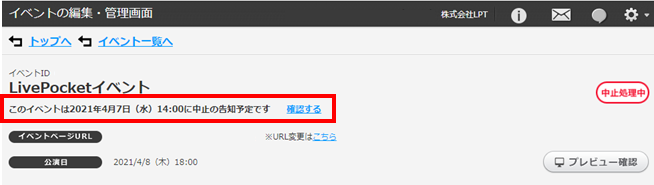
ありがとうございました。
よろしければ、ご意見をお聞かせください。
件名、コメントご入力後、『送信』ボタンをクリックしてください。
ご意見を送られない場合は、『閉じる』ボタンをクリックしてください。